
borta är de dagar då Windows kom med ett mediacenter som ingår direkt i operativsystemet.
när Windows 8 släpptes dödade Microsoft faktiskt införandet av Windows Media Center i operativsystemet som standard.
men du kan köpa en licens eller ladda ner Windows Media Center från Microsofts webbplats för att få den på din Windows 8 eller Windows 8.1-dator.
när Windows 10 ursprungligen släpptes kunde du installera Windows Media Center på det men det dödades senare av Microsoft.
enligt dem användes Windows Media Center inte riktigt av många människor helt och hållet.
det var en bra programvara att ha om du också hade ett TV-tunerkort installerat i din dator.
du kan titta på och till och med spela in live-TV med Windows Media Center. Nu när Windows 10 inte riktigt har ett mediacenter finns det alternativ från tredje part som du kan använda. Läs mer nedan.
hur du kan titta på och spela in live-TV på Windows 10
- använda Xbox Game DVR
- med MediaPortal
- använda Kodi
Metod 1-Använda Xbox Game DVR
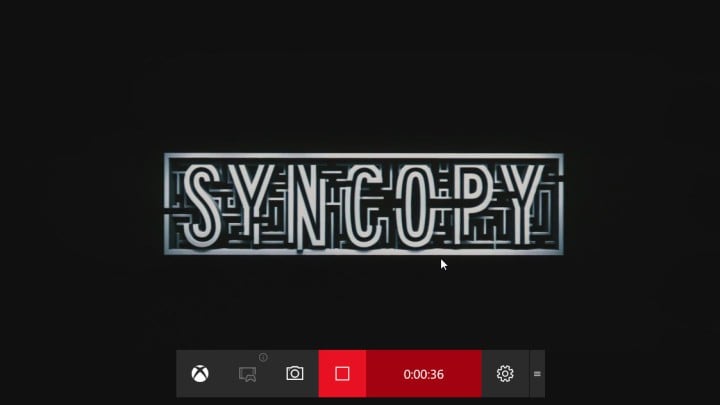
detta är en ny funktion i Windows 10 som låter dig spela in spel med Xbox-appen som medföljer.
du kan starta Xbox-appen och aktivera Game DVR för att starta inspelningen. Inte bara spel, men du kan spela in skrivbord, Videor från en videospelare och mer.
följ proceduren för att aktivera Xbox Game DVR.
- öppna Start-menyn och skriv Xbox.
- öppna det första resultatet som dyker upp och det öppnas i ett nytt fönster.
- om du inte redan har ett Xbox-konto kommer du att bli ombedd att skapa ett.
- när du har skapat ett konto ser du appens hem.
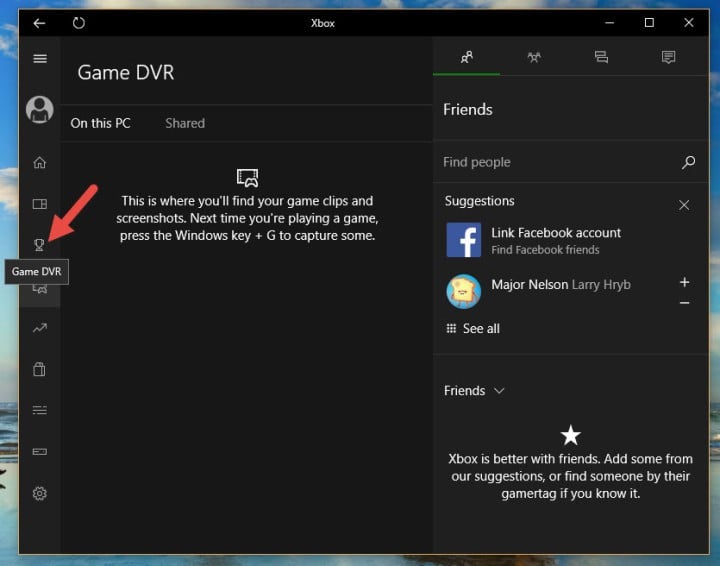
- du kommer att behöva ställa in spelet DVR som är en engångs process.
- när Game DVR har konfigurerats öppnar du programmet som du använder för att titta på TV.
- du kan trycka på Windows-tangenten + G för att få upp spelfältet.
- när den är öppen kan du börja spela in vad som visas i programmet och det sparas när du stoppar det.
Läs och: hur man använder Windows 10 PC som TV – mottagare: 4 bästa appar för att installera
Metod 2-med MediaPortal
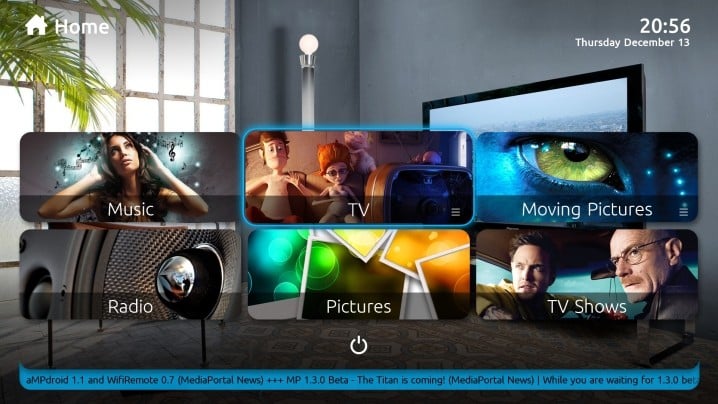
MediaPortal brukade vara ett projekt som härleddes från en annan PVR-applikation som kallas XBMC. Men utvecklarna av MediaPortal har nu arbetat för att utveckla det som ett fristående program.
MediaPortal som ett PVR-program kan göra många saker. En av dem är att kunna interagera med TV-tunerkortet om det är installerat i datorn används det.
du kan använda MediaPortal för att spela in live-TV efter att du enkelt installerat den på Windows 10.
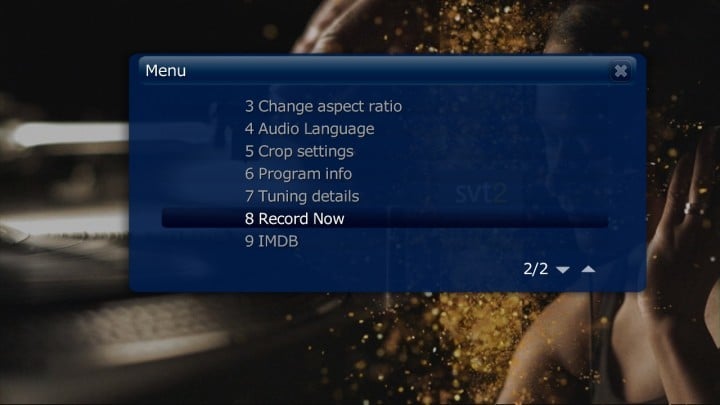
det finns olika sätt du kan gå igenom för att börja spela in TV i MediaPortal. Ta en titt på den nummervisa listan nedan.
- medan du tittar på live-TV, tryck på R och det kommer att börja spela in.
- du kan trycka på F9-tangenten på tangentbordet för att få fram Info-menyn och det kommer att finnas ett alternativ att börja spela in.
- leta efter knappen Spela in Nu på TV: ns startskärm och klicka på den.
- du kan också välja en show i TV-guiden och du kan schemalägga showen för inspelning.
Metod 3 – använda Kodi
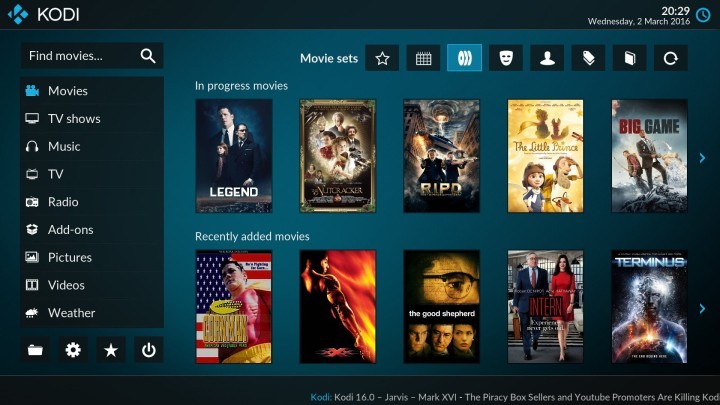
Kodi som tidigare var känd som XBMC är ett av de mest använda PVR-programmen. Den kan också användas på Windows 10.
det bästa med Kodi är att du kan göra det mer funktionellt med de tillägg som du kan installera i den. Följ dessa steg för att aktivera inspelning av live-TV med Kodi.
- öppna Kodi och följ systemet > tillägg > PVR IPTV enkel klient > aktivera.
- när du har aktiverat väljer du konfigurera på samma skärm och ställer in följande:
- för allmän uppsättning plats till Fjärrväg (Internetadress)
- välj M3U spellista URL och klistra in den här länken exakt: https://pastebin.com/raw/26xMQVL8
- du måste också stänga av Cache m3u vid lokal lagring i allmänhet.
- gå nu tillbaka till din Kodi-startskärm och välj System igen.
- navigera till systemet > Live TV > allmänt > aktiverat.
- du måste också gå till System > Live TV > uppspelning och stänga av Start uppspelning minimerad.
- efter än du kommer att behöva följa denna Wiki-sida för att ställa in inspelning.
du måste följa wikin eftersom vi inte kan förklara hur det fungerar eftersom det beror på var du bor.
att följa det är enkelt så att du inte kommer att möta några problem. Dessa var några av de bästa sätten att spela in live-TV på Windows 10.
om du har några frågor kan du få dem rensade i kommentarfältet nedan.
Läs också:
- 5 bästa record TV-programvara för Windows för att spela in dina favoritprogram
- 12 bästa Ljudinspelningsprogramvara för Windows 10
- 9 spelinspelningsprogramvara för Windows 10 som inte släpar
- 4 bästa programvara för inspelning av podcaster för att få meddelandet ut
- skärminspelare
- Windows 10 guider